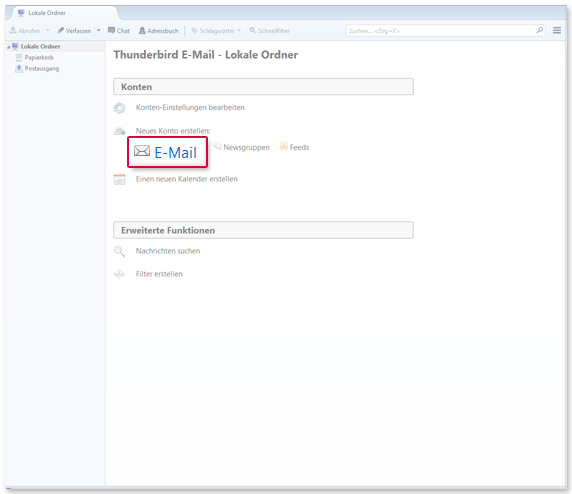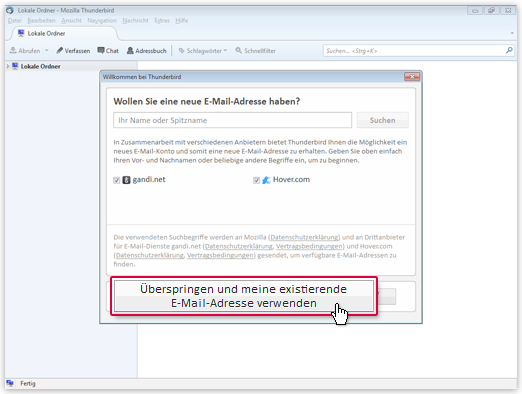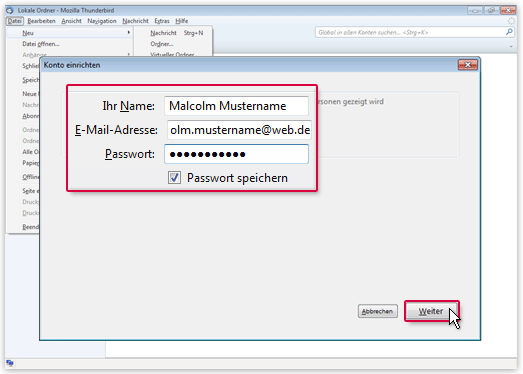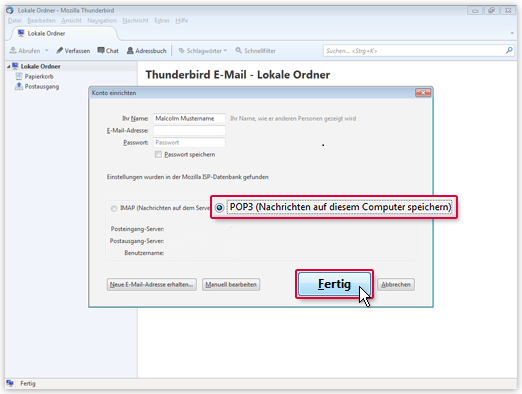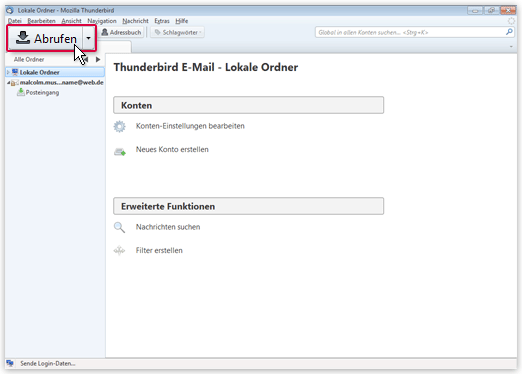Navigation auf-/zuklappen
Thunderbird (POP3) einrichten
Rufen Sie Ihre E-Mails aus Ihrem WEB.DE Postfach über POP3 mit Thunderbird ab, wenn Sie den Zeitpunkt des Abrufs selbst bestimmen möchten oder eine beschränkte Internetverbindung haben.
War dieser Artikel hilfreich?